जब आप अपसंस्कृति कहते हैं, तो आप कम रिज़ॉल्यूशन वाले वीडियो की पिक्सेल संख्या बढ़ाने की प्रक्रिया की बात कर रहे हैं, जिससे कम पिक्सेल वाली स्क्रीन के लिए डिज़ाइन किए गए वीडियो को कई और स्क्रीन के साथ फ़िट करने की अनुमति मिलती है। एक उच्च-गुणवत्ता वाला वीडियो आवश्यक है क्योंकि यह हमें हमारे क्लिप को अधिक स्पष्ट और तीक्ष्णता से देखने देता है। हालाँकि, मान लीजिए कि आप चाहते हैं अपस्केल 1080p से 4K, एक उपकरण है जो निस्संदेह आपकी सहायता करेगा। यह आलेख प्रदर्शित करेगा कि नीचे सूचीबद्ध कुछ शानदार टूल का उपयोग कैसे करें।
भाग 1. HD, 1080p और 4k रिज़ॉल्यूशन क्या हैं?
शुरू करने के लिए, आइए HD, 1080p और 4K रिज़ॉल्यूशन को परिभाषित करें। स्टैंडर्ड डेफिनिशन (एसडी) वीडियो में हाई डेफिनिशन (एचडी) वीडियो की तुलना में कम रिज़ॉल्यूशन और गुणवत्ता होती है। चूंकि एचडी के लिए कोई मानकीकृत परिभाषा नहीं है, इसलिए 480 से अधिक क्षैतिज रेखाओं वाली कोई भी वीडियो छवि आमतौर पर उच्च मानी जाती है। फुल हाई डेफिनिशन (FHD) वीडियो का रिज़ॉल्यूशन 1920 x 1080p है, जबकि HD वीडियो का रिज़ॉल्यूशन 1280 x 720p है। 1080p रेजोल्यूशन वाले हाई डेफिनिशन टीवी में दो मिलियन पिक्सल (1920 x 1080) होते हैं। इसके विपरीत, एक 4K टीवी, जिसे अल्ट्रा हाई डेफिनिशन के रूप में भी जाना जाता है, में आठ मिलियन से अधिक पिक्सेल (3840 x 2160) होते हैं। नतीजतन, 4K में 1080p के रिज़ॉल्यूशन का लगभग चार गुना है और एक स्पष्ट छवि उत्पन्न करता है।
भाग 2. AVAide वीडियो कन्वर्टर में HD, 1080p से 4k तक कैसे अपस्केल/कन्वर्ट करने का सबसे आसान तरीका
यदि आप सबसे उत्कृष्ट और पेशेवर सुविधाओं के साथ उपयोग में आसान टूल चाहते हैं तो आपके लिए एक आदर्श टूल है। इस शानदार सॉफ्टवेयर में एक एचडी से 4k कनवर्टर शामिल है, जिससे आप अपने वीडियो को उच्च गुणवत्ता का रख सकते हैं। AVAide वीडियो कन्वर्टर व्यापक रूप से सबसे अच्छा कनवर्टर माना जाता है। इसकी सुंदर विशेषताएं और उपकरण इसकी महानता का प्रमाण हैं, क्योंकि ये सभी उपयोगकर्ताओं को त्रुटिहीन परिणाम देने में सहायता करते हैं। इसके अलावा, टूलबॉक्स में एक वीडियो कंप्रेसर शामिल होता है जो आवश्यक फ़ाइल आकार को पूरा करता है एक वीडियो एन्हांसर जो विभिन्न तरीकों से गुणवत्ता में सुधार करता है, जैसे कि वीडियो स्पीड कंट्रोलर, रोटेटर, रिवर्सर, ट्रिमर, विलय, और बहुत कुछ! क्या यह ऐश्वर्यपूर्ण नहीं है? ये ज्यादातर इस सॉफ़्टवेयर द्वारा प्रदान की जाने वाली कई विशेषताओं में से कुछ हैं।
इसके अलावा, AVAide वीडियो कन्वर्टर गति और हार्डवेयर त्वरण जैसी शक्तिशाली वीडियो परिवर्तित तकनीकों को नियोजित करता है। एक मिनट में बड़ी संख्या में फ़ाइलों को परिवर्तित करने पर विचार करें, जो इस उपकरण का आधार है। अपने वीडियो को तुरंत और कुशलता से बदलने के लिए नीचे दिए गए विस्तृत निर्देशों का पालन करें।
- वीडियो की गुणवत्ता का त्याग किए बिना 1080p/4K/5K/5K/8K वीडियो आउटपुट की अनुमति देता है।
- 300+ से अधिक प्रारूप समर्थित हैं।
- इसके 8,000,000 से अधिक संतुष्ट ग्राहक हैं।
- इसे दुनिया भर में 18,299,232 से अधिक डाउनलोड प्राप्त हुए हैं।
- आपको GIF बनाने, ID3 जानकारी संपादित करने और 3D वीडियो बनाने के लिए टूल का एक सेट देता है।
स्टेप 1बेहतरीन सॉफ्टवेयर डाउनलोड करें
सबसे पहले और सबसे महत्वपूर्ण, इस टूल को इंस्टॉल और डाउनलोड करने के लिए, AVAide Video Converter की आधिकारिक वेबसाइट पर जाएं या ऊपर दिए गए डाउनलोड बटन पर क्लिक करें।
चरण दोमीडिया फ़ाइल अपलोड करें
टूल डाउनलोड करने के बाद, क्लिक करें प्लस (+) अपनी फ़ाइल अपलोड करने के लिए इंटरफ़ेस के बीच में बटन और तुरंत बड़े पैमाने पर परिवर्तन शुरू करें।
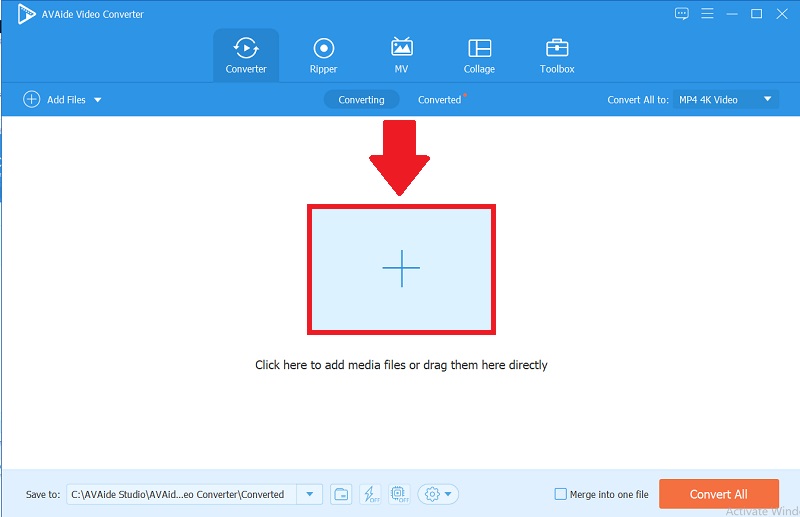
चरण 34K वीडियो में कनवर्ट करें
अपना वीडियो अपलोड करने के बाद, आप इसे क्लिक करके 4K वीडियो प्रारूप में बदल सकते हैं सभी को कन्वर्ट करें टैब और चयन MP4 4K वीडियो.
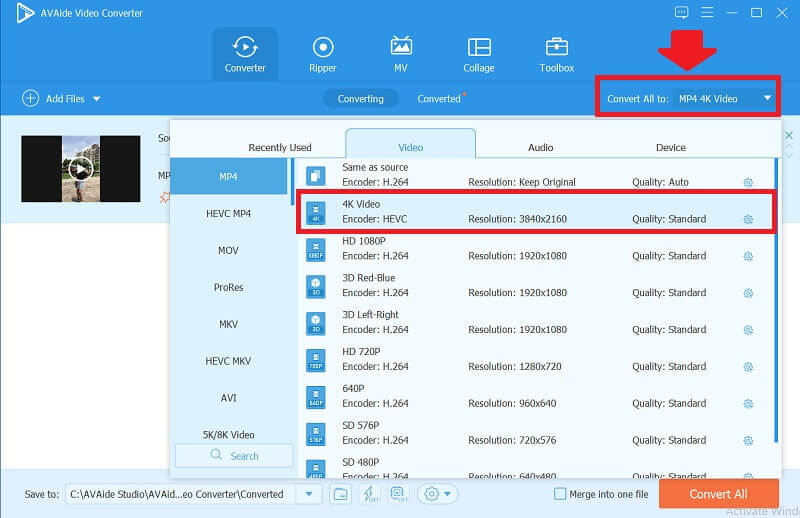
चरण 4अपना वीडियो कन्वर्ट करें
अंत में, एक बार जब आप अपना वीडियो पूरा कर लेते हैं, तो इसे कन्वर्ट करने के लिए कन्वर्ट ऑल बटन पर क्लिक करें। इसे परिवर्तित होने में अनंत काल नहीं लगेगा क्योंकि इसमें केवल कुछ मिनट लगेंगे।
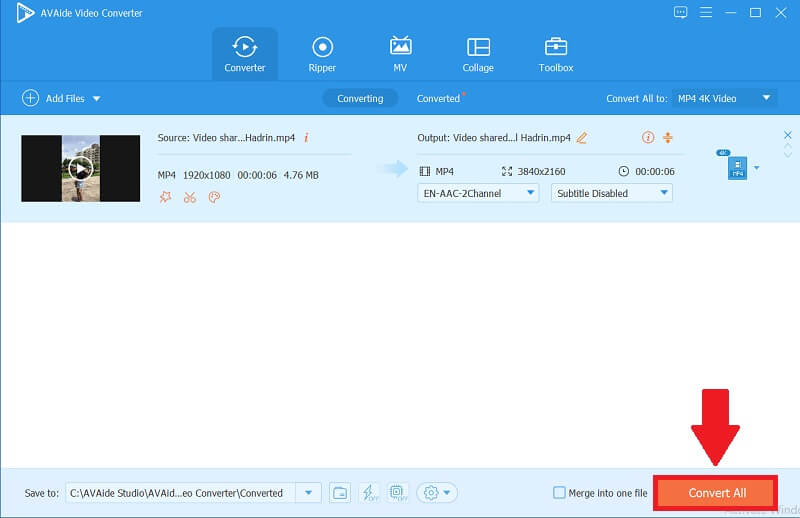
भाग 3. एचडी को 4k ऑनलाइन में उचित रूप से कैसे बदलें?
यदि आप अपनी सहायता के लिए किसी उपकरण की तलाश में हैं तो हम एचडी कनवर्टर की अत्यधिक अनुशंसा करते हैं एचडी को 4k . में बदलें ऑनलाइन। यह मुफ्त ऑनलाइन सॉफ्टवेयर उपयोग में आसान है, और आप अपनी वीडियो फ़ाइल को बिना किसी कठिनाई के परिवर्तित कर सकते हैं। यह आपको 1 जीबी से बड़ी फ़ाइलों को कुशलतापूर्वक परिवर्तित करने की अनुमति देता है, और कोई आकार सीमा नहीं है। यह इसे उपयोगकर्ता के अनुकूल बनाता है क्योंकि यह उन लोगों को भी सक्षम करेगा जिनके पास कंप्यूटर का ज्ञान नहीं है, वे अपने वीडियो को एचडी से 4K रिज़ॉल्यूशन में मिनटों में परिवर्तित कर सकते हैं। इस सहायक सॉफ़्टवेयर का उपयोग करने के दो तरीके हैं। चाहे आप इसे मुफ्त में उपयोग करना चाहते हैं या शुल्क के लिए, आप बिना वॉटरमार्क के वीडियो परिवर्तित कर सकते हैं और उन्हें प्रीमियम विकल्प के साथ उच्च गुणवत्ता में सहेज सकते हैं।
उस स्थिति में, प्रीमियम पैकेजों में खरीदा जाता है, जो छोटे से शुरू होकर अतिरिक्त तक जाता है। प्रत्येक बॉक्स का एक निर्धारित मूल्य होता है, $4.99 से शुरू होने वाली एकमुश्त खरीदारी। इसके अलावा, चाहे आप आईओएस या एंड्रॉइड का उपयोग करें, आप इस शानदार टूल का स्वतंत्र रूप से उपयोग कर सकते हैं। एचडी को ऑनलाइन 4k में बदलने के बुनियादी चरण यहां दिए गए हैं, जिससे आप अपने वीडियो को एचडी से 4k रिज़ॉल्यूशन में जल्दी से परिवर्तित कर सकते हैं।
स्टेप 1वेब पर जाएँ
सबसे पहले और सबसे पहले, टाइप करके उनकी आधिकारिक वेबसाइट पर जाएं एचडी कन्वर्टर एक खोज बार में।
चरण दोवीडियो को एचडी में बदलें
आगे बढ़ने के लिए क्लिक करें वीडियो को एचडी में बदलें.
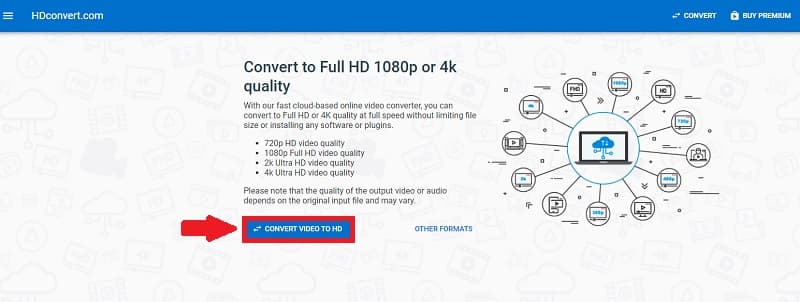
चरण 3फ़ाइलें चुनें
अब आप पर क्लिक करके फाइलों का चयन कर सकते हैं फ़ाइलें चुनें बटन और किस वीडियो को कनवर्ट करना है इसका चयन करना।
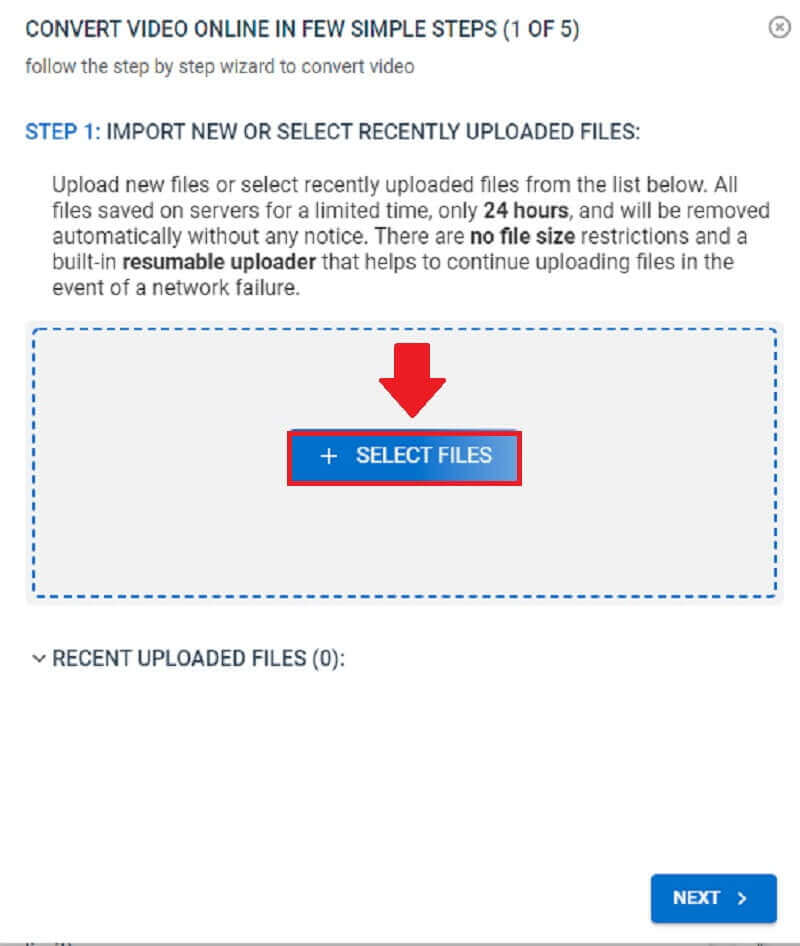
चरण 4मुफ्त में या प्रीमियम के साथ कनवर्ट करें
जारी रखने के लिए, नई या हाल ही में अपलोड की गई फ़ाइलें आयात करें > आउटपुट स्वरूप > आउटपुट वीडियो गुणवत्ता > उन्नत वीडियो सेटिंग चुनें। फिर आप मुफ्त में या शुल्क के लिए कनवर्ट कर सकते हैं।
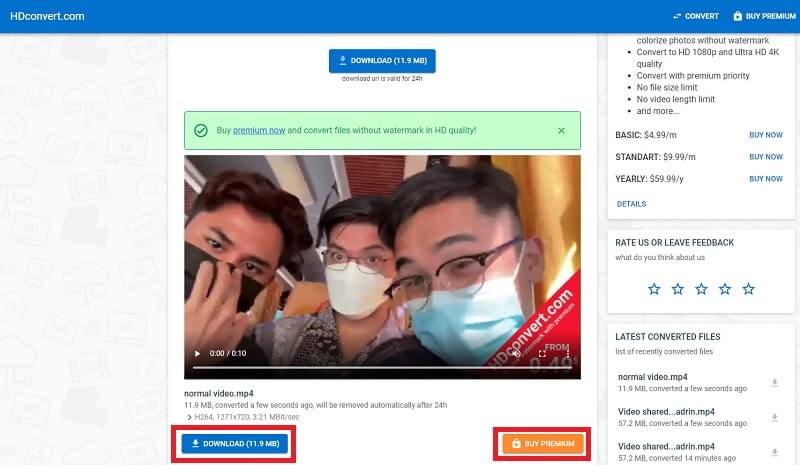
भाग 4. अक्सर पूछे जाने वाले प्रश्न
क्या 1080p को 4K तक बढ़ाया गया बेहतर दिखता है?
यह वीडियो की गुणवत्ता, अपस्केलिंग की गुणवत्ता और तीव्रता के स्तर सहित कई प्रकार के चर पर आधारित है, लेकिन कुल मिलाकर, 1080p वीडियो 4K टीवी पर खराब नहीं दिखते हैं और यहां तक कि बहुत अच्छे भी दिख सकते हैं।
प्रीमियर में 4k से 1080p कैसे बदलें?
बस प्रीमियर प्रो खोलें और 4k वीडियो आयात करें> अनुक्रम पर जाएं> रिज़ॉल्यूशन बदलें> डाउनस्केल किए गए 1080p वीडियो को निर्यात करें।
मैं सटीक 4K रिज़ॉल्यूशन कैसे प्राप्त कर सकता हूं?
4K अल्ट्रा एचडी टीवी प्रसारण की संख्या में वृद्धि होगी। जांचें कि क्या आपका स्ट्रीमिंग डिवाइस और सेवा प्रदाता 4K रिज़ॉल्यूशन का समर्थन करता है। डायरेक्ट टीवी और डिश नेटवर्क दोनों 4K सैटेलाइट सेवा प्रदान करते हैं।
रैप अप करने के लिए, अपने वीडियो को बेहतर बनाने के लिए उत्कृष्ट सॉफ़्टवेयर का उपयोग करना सुविधाजनक है। हालांकि, AVAide वीडियो कन्वर्टर केवल वही है जो भीड़ से अलग है। यह मैक और विंडोज दोनों के लिए भी उपलब्ध है। आपको भविष्य में वीडियो परिवर्तित करने में कोई परेशानी नहीं होगी। अब आप ऊपर सूचीबद्ध टूल को पढ़कर बिना किसी कठिनाई के कनवर्ट कर सकते हैं।
आपका पूरा वीडियो टूलबॉक्स जो दोषरहित गुणवत्ता में रूपांतरण के लिए 350+ प्रारूपों का समर्थन करता है।
वीडियो एन्हांसमेंट
- अपस्केल 1080p से 4K
- अपस्केल 480p से 1080p
- डाउनस्केल 4K से 1080p/720p
- डाउनस्केल 1080p से 480p
- अपस्केल डीवीडी से 1080p/720p
- खराब गुणवत्ता वाले वीडियो को ठीक करें
- एआई वीडियो अपस्केल
- वीडियो की गुणवत्ता बढ़ाएं
- टिकटॉक वीडियो की गुणवत्ता में सुधार करें
- बेस्ट वीडियो एन्हांसर
- आईफोन और एंड्रॉइड के लिए वीडियो एन्हांसर ऐप
- बेस्ट 4K वीडियो एन्हांसर
- एआई अपस्केल वीडियो
- वीडियो की गुणवत्ता साफ करें
- वीडियो को उच्च गुणवत्ता बनाएं
- वीडियो को उज्जवल बनाएं
- बेस्ट ब्लर वीडियो ऐप
- धुंधले वीडियो को ठीक करें
- ज़ूम वीडियो की गुणवत्ता में सुधार करें
- GoPro वीडियो की गुणवत्ता में सुधार करें
- Instagram वीडियो की गुणवत्ता में सुधार करें
- फेसबुक वीडियो की गुणवत्ता में सुधार करें
- Android और iPhone पर वीडियो की गुणवत्ता में सुधार करें
- विंडोज मूवी मेकर में वीडियो की गुणवत्ता में सुधार करें
- प्रीमियर में वीडियो की गुणवत्ता सुधारें
- पुराने वीडियो की गुणवत्ता बहाल करें
- वीडियो की गुणवत्ता तेज करें
- वीडियो को और स्पष्ट करें
- 8K रिज़ॉल्यूशन क्या है
- 4K रिज़ॉल्यूशन: वह सब कुछ जो आपको जानना आवश्यक है [व्याख्या]
- दोषरहित वीडियो रिज़ॉल्यूशन बढ़ाने के 2 अद्भुत तरीके
- वीडियो रिज़ॉल्यूशन कन्वर्टर: एक प्राप्त करने में विचार करने वाली चीजें
- उत्कृष्ट 5K से 8K कनवर्टर आपको याद नहीं करना चाहिए!
- वीडियो से पृष्ठभूमि शोर निकालें: तीन कुशल तरीकों के साथ
- 3 उल्लेखनीय तरीकों का उपयोग करके वीडियो से अनाज कैसे निकालें



 सुरक्षित डाऊनलोड
सुरक्षित डाऊनलोड


